Win8如何把喜欢的图片设置为照片应用磁贴和应用背景
随着电脑系统的更新,现今的Windows10系统中多了一个“照片应用”功能。用户可以通过该功能将自己喜欢的照片设置为锁屏/背景/应用磁贴,那么具体怎么设置呢?下面小编就来为大家具体介绍。
具体如下:
1. 首先,进入电脑系统应用商店,在搜索栏处输入“Microsoft 照片”并搜索,下载安装该软件。
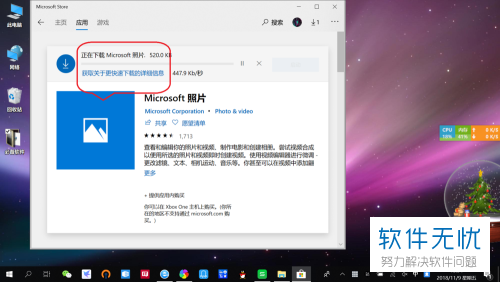
2. 接着,在电脑中打开我们存放自己喜欢的照片的文件夹。
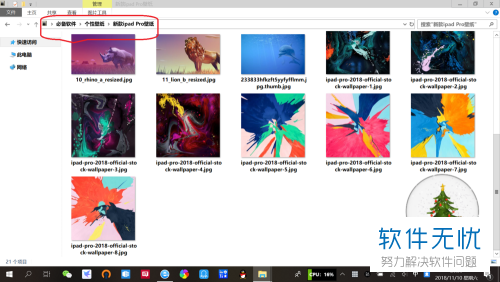
3. 选中并右键我们喜欢的图片,在弹出选项中依次点击“打开方式”-“照片”。这样之后,我们就能在一开始下载的照片应用中打开该照片。
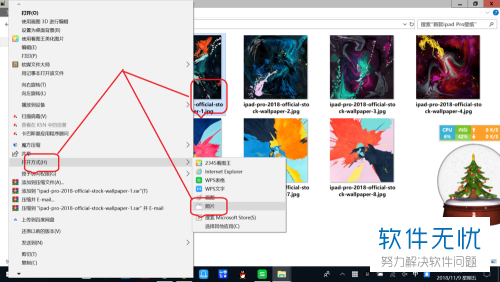
4. 接着,我们再次右键该图片,在弹出选项中点击“设置为”,然后根据我们的需要选择,这里小编先选择“设置为锁屏”,为大家展示一下效果。
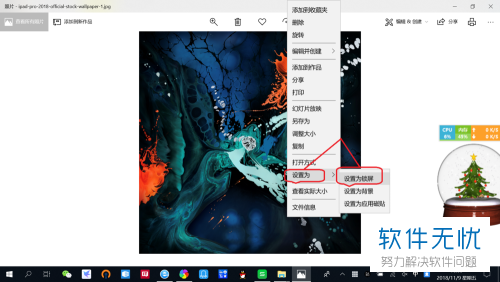
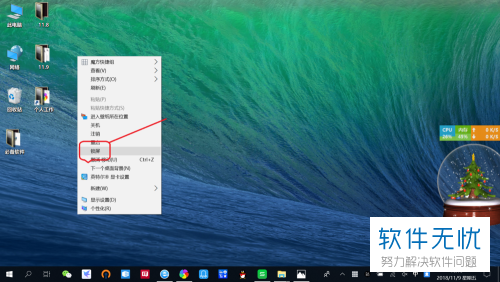

5. 如果想要将图片设置为背景,就在第四步中选择“设置为背景”,效果如下图所示:
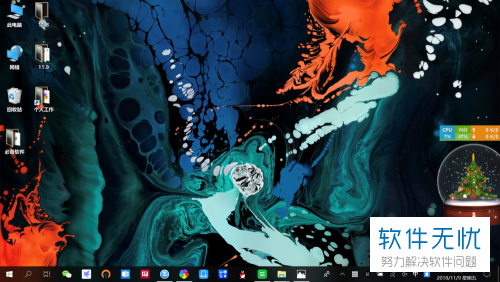
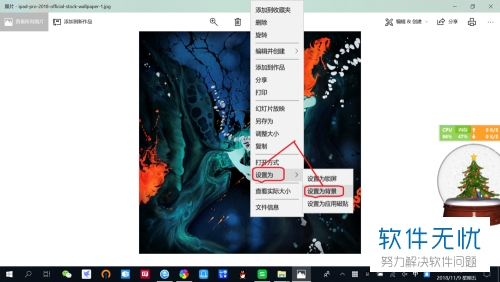
6. 如果想要将照片设置为应用磁贴,在第四步中选择“设置为磁贴”即可,效果如下图所示:
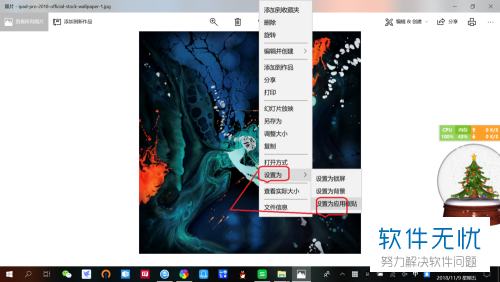
以上就是小编为大家介绍的使用“照片应用”设置锁屏/背景/应用磁贴教程,希望能帮到你~
分享:
相关推荐
- 【win8】 Win8如何把喜欢的图片设置为照片应用磁贴和应用背景 11-21
- 【其他】 Windows7如何把自己喜欢的图片设置成电脑桌面背景 01-23
- 【其他】 怎么将本地图片设置为mac苹果电脑中的桌面背景 05-11
- 【其他】 电脑中怎么将图片设置为wps文档的背景 06-25
- 【其他】 steam如何设置背景图片 steam个人背景图片设置教程 07-17
- 【win8】 如何将自己喜欢的图片收藏到Win8图片库里 06-19
- 【其他】 怎么将PPT背景设置为自己喜欢的图片? 02-25
- 【其他】 如何设置电脑壁纸为自己喜欢的图片? 05-10
- 【其他】 快播3.5不升级版音乐播放背景图片设置图文方法 07-28
- 【win8】 Win8图片中将SkyDrive照片和设备隐藏后如何再显示 03-04
本周热门
-
iphone序列号查询官方入口在哪里 2024/04/11
-
蚂蚁庄园今日答案 2024/04/18
-
小鸡宝宝考考你今天的答案是什么 2024/04/18
-
b站在线观看人数在哪里 2024/04/17
-
番茄小说网页版入口免费阅读 2024/04/11
-
微信表情是什么意思 2020/10/12
-
微信文件传输助手网页版网址 2024/03/01
-
输入手机号一键查询快递入口网址大全 2024/04/11
本月热门
-
iphone序列号查询官方入口在哪里 2024/04/11
-
小鸡宝宝考考你今天的答案是什么 2024/04/18
-
番茄小说网页版入口免费阅读 2024/04/11
-
b站在线观看人数在哪里 2024/04/17
-
蚂蚁庄园今日答案 2024/04/18
-
WIFI万能钥匙如何自动打开数据网络 2023/09/19
-
百度地图时光机在哪里 2021/01/03
-
192.168.1.1登录入口地址 2020/03/20
-
输入手机号一键查询快递入口网址大全 2024/04/11
-
抖音网页版登录入口 2024/04/17













